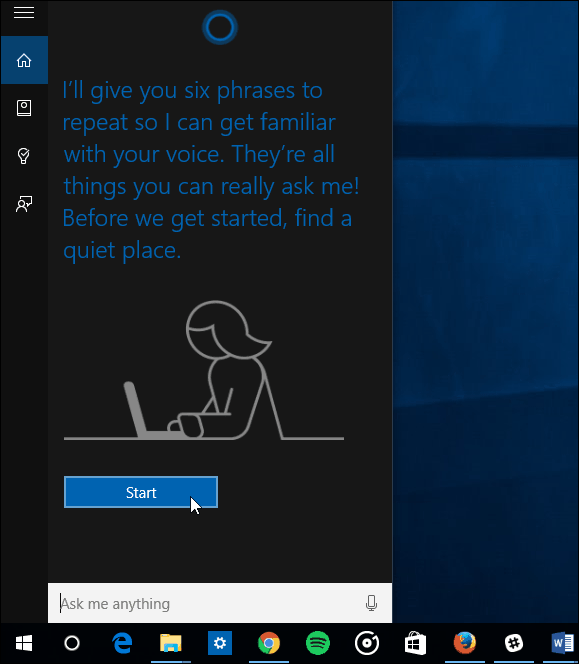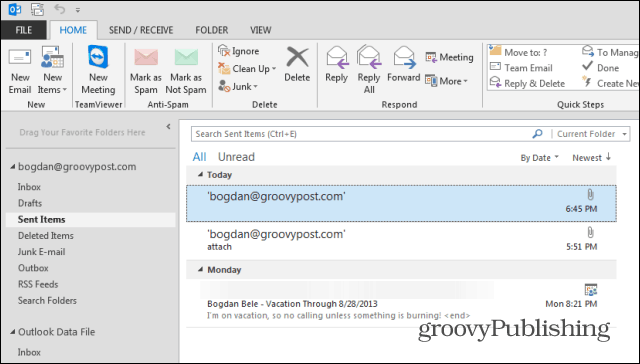Sådan installeres og konfigureres en printer i Windows 10
Microsoft Windows 10 / / March 18, 2020
Sidst opdateret den

Hvis du har en ældre printer, men har problemer med at installere den på Windows 10, her er et kig på, hvordan du får det til at arbejde med ny printerdriverarkitektur.
Plug and play til eksterne enheder (især printere) i Windows 10 kunne ikke være lettere. Hvis du har en ældre printer, men du oplever problemer med at installere driverne fra installationsdisken, der er samlet med printeren, har du sandsynligvis brug for en nyere driver. Min bror installerede for nylig Windows 10, men bemærkede, at hans printer ikke fungerede, så han prøvede at bruge geninstallationsdisken, som heller ikke fungerede. Vi kontrollerede HPs websted, som ikke havde en oprindelig driver til download. I stedet instruerede webstedet os om at bruge Windows Update. Heldigvis vidste jeg ikke, hvor nemt det ville være. Lad mig vise dig hvordan.
Installer en printer i Windows 10
Til mit formål bruger jeg en USB-tilsluttet printer. Jeg vil først sikre dig, at din computer er tilsluttet internettet. Jeg var i stand til at gøre dette med succes på en
Umiddelbart skal du se din printer registreret, mens den nyeste driver er installeret fra Windows Update.
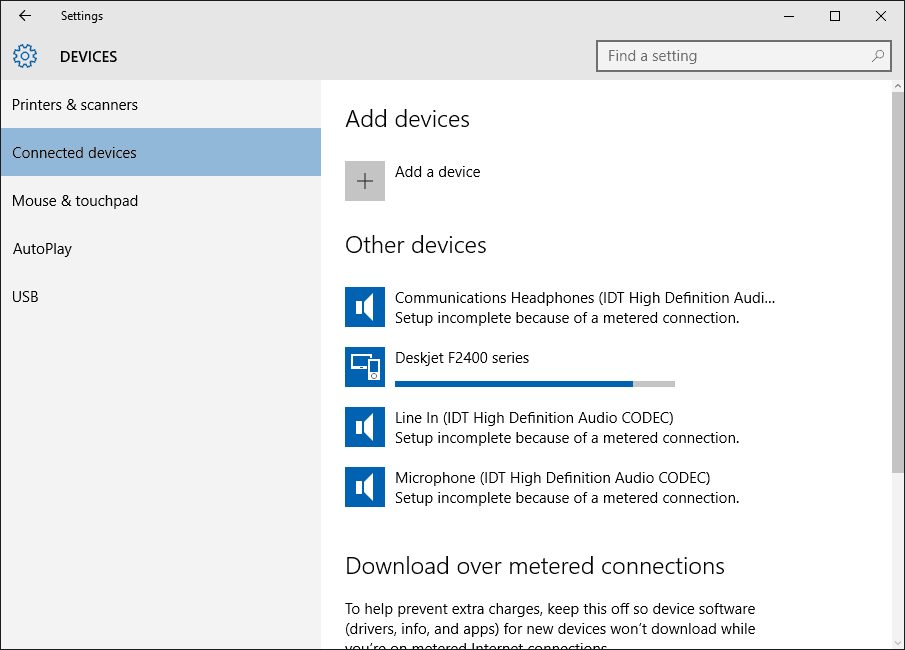
Hvis du er på en målet forbindelse, skal du rulle ned og derefter skifte til muligheden for at downloade drivere over en målet forbindelse.
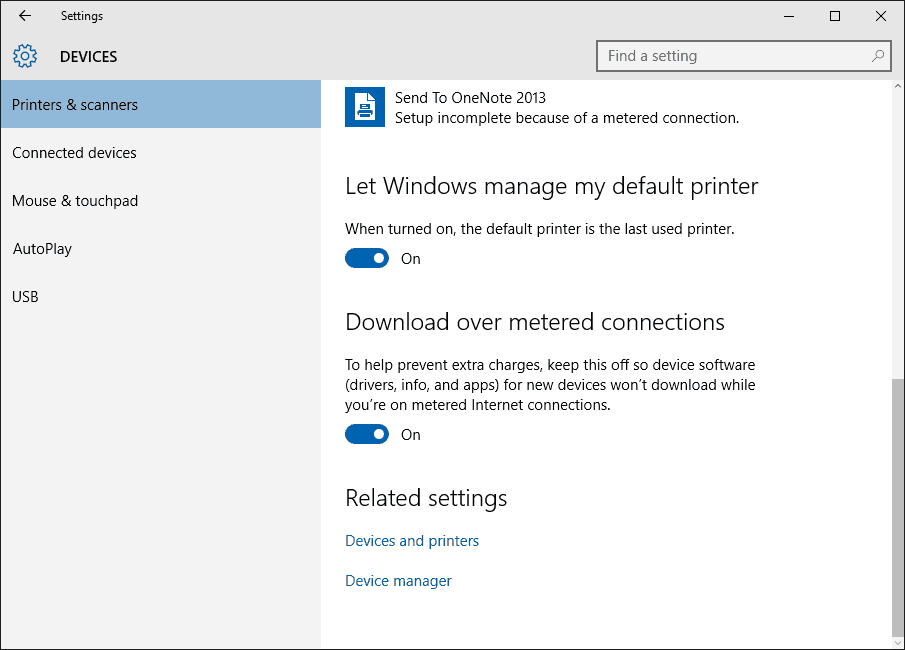
Fejlfinding af printerdriver i Windows 10
Hvis du oplever problemer med installation eller fejl i en printer, skal du klikke på Start type:Enheder og printere tryk derefter på Enter. Højreklik på printeren, og vælg Fejlfinding. I mit tilfælde, da jeg oprindeligt fik min internetforbindelse indstillet til afmålt, blev printerdriveren delvist installeret.
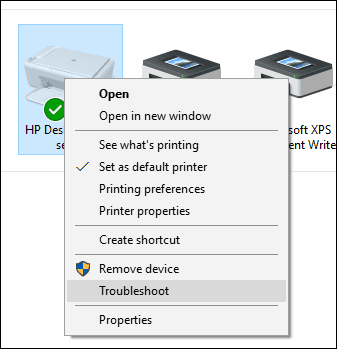
Klik derefter på, når guiden kommer op Anvend denne rettelse.
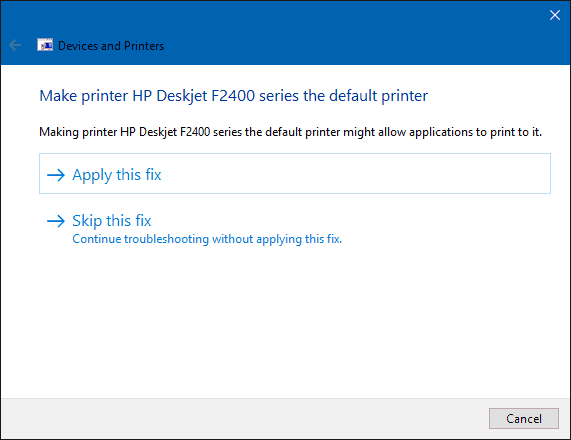
Vent derefter, mens Windows løser problemet.

Klik derefter på Anvend denne rettelse igen.
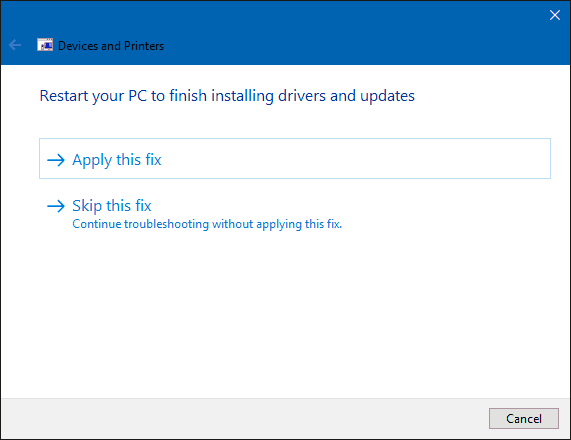
Derefter bliver du nødt til at genstarte din pc for at fuldføre ændringerne for at løse problemet.
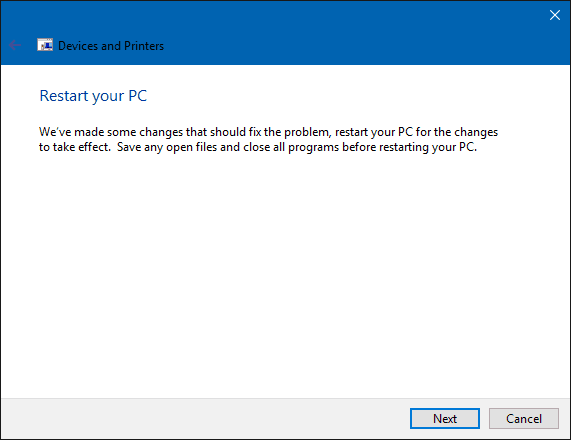
Når du kommer tilbage fra genstarten, skal du logge ind, og din printer skal være i gang.
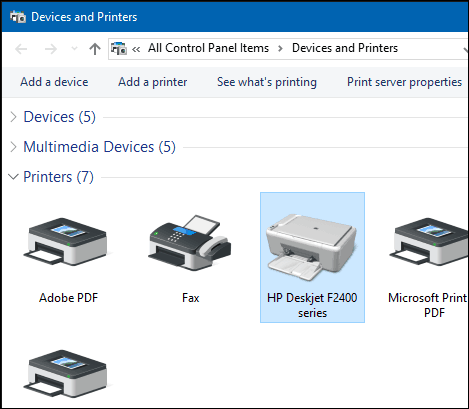
Nu når du har din printer sat op og er klar, skal du tjekke vores artikel for mere om administrere standardprintere i Windows 10. De nye universelle apps i Windows 10 har også forbedrede udskrivningsmuligheder. For mere kan du se vores artikeltips og tricks om, hvordan man gør det udskriv dine fotos og dokumenter let.